如何设置虚拟内存以提升电脑性能(优化虚拟内存设置,轻松提升电脑运行速度)
在电脑使用过程中,我们经常遇到内存不足的情况,导致电脑运行缓慢甚至卡顿。为了解决这个问题,我们可以通过设置虚拟内存来提升电脑的性能。本文将为您详细介绍如何正确设置虚拟内存,以便更好地优化电脑的性能。
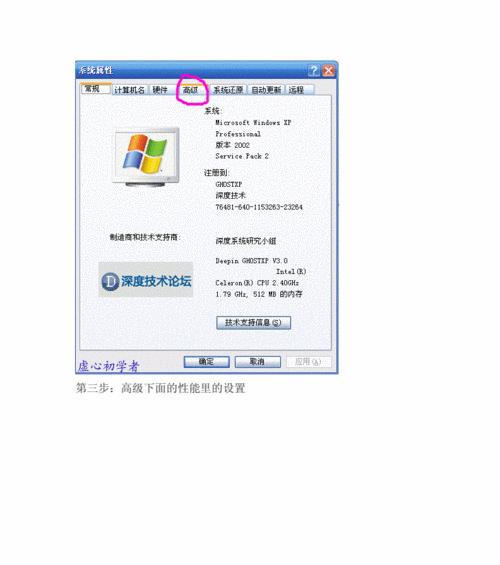
1.了解虚拟内存的概念和作用

虚拟内存是指在物理内存不足的情况下,操作系统为进程提供的一种扩展内存。它可以将部分数据存储在硬盘上,以减轻物理内存的压力,同时也提供了更多可用的内存空间。
2.确定合适的虚拟内存大小
合适的虚拟内存大小取决于您的系统配置和使用需求。通常建议将虚拟内存设置为物理内存的1.5倍到3倍,这样可以确保系统有足够的空间来处理各种任务。
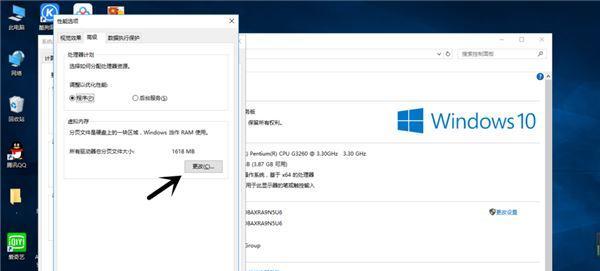
3.设置虚拟内存的步骤和方法
要设置虚拟内存,首先打开控制面板,然后点击“系统与安全”,再选择“系统”。在弹出的窗口中,点击“高级系统设置”,再选择“高级”标签下的“性能设置”。在新的窗口中,点击“高级”标签下的“更改”按钮,在“虚拟内存”部分点击“更改”。
4.选择自动管理虚拟内存还是手动设置
通常情况下,建议选择自动管理虚拟内存的选项,让操作系统自动调整虚拟内存的大小。这样可以避免一些错误设置导致系统出现问题。
5.手动设置虚拟内存的注意事项
如果您选择手动设置虚拟内存,需要注意以下几点:确保选择的磁盘空间足够大,以容纳虚拟内存。最好将虚拟内存的初始大小和最大大小设置为相同的值,这样可以避免频繁地调整虚拟内存的大小。
6.其他优化虚拟内存设置的方法
除了设置合适的虚拟内存大小外,还可以通过一些其他方法来优化虚拟内存的性能。例如,将虚拟内存设置到固态硬盘上,可以加快读写速度;定期清理硬盘垃圾文件,可以释放更多的虚拟内存空间。
7.虚拟内存设置可能引发的问题
虚拟内存设置不当可能会引发一些问题,例如系统运行缓慢、应用程序崩溃等。在设置虚拟内存之前,最好备份重要数据,并确保了解如何恢复系统。
8.如何检查虚拟内存的使用情况
如果您想了解虚拟内存的使用情况,可以打开任务管理器,然后点击“性能”选项卡,在左侧选择“内存”,即可查看当前的虚拟内存使用情况。
9.如何优化虚拟内存设置以提升电脑性能
为了进一步提升电脑的性能,除了正确设置虚拟内存外,还可以通过增加物理内存、关闭不必要的后台进程等方法来优化系统的整体性能。
10.虚拟内存设置的效果和注意事项
正确设置虚拟内存可以显著提升电脑的运行速度和性能。但需要注意的是,虚拟内存并不能完全替代物理内存,因此合理使用虚拟内存也是很重要的。
11.虚拟内存与硬盘的关系及如何选择合适的硬盘
虚拟内存的性能与硬盘的读写速度有密切关系,因此选择一款读写速度较快的硬盘可以更好地支持虚拟内存的运行。
12.虚拟内存设置对不同用途电脑的影响
虚拟内存的设置对于不同用途的电脑可能会有不同的影响。例如,对于专业图形设计师而言,需要更大的虚拟内存空间来支持复杂的图形处理。
13.如何监控虚拟内存的使用情况
如果您想实时监控虚拟内存的使用情况,可以使用一些第三方工具,如系统监视器软件等。
14.如何解决虚拟内存设置引发的问题
如果在设置虚拟内存时出现问题,如系统运行缓慢或应用程序无法正常运行,您可以尝试重新设置虚拟内存大小或恢复默认设置来解决问题。
15.
通过正确设置虚拟内存,我们可以充分利用系统的资源,提升电脑的性能和响应速度。同时,我们也要注意虚拟内存设置可能引发的问题,并及时解决。希望本文对您理解和优化虚拟内存设置有所帮助。













